Expérience de jeu Apple TV 4K: jouer avec grand écran, facile à démarrer
Bien qu'Apple TV 4K ne se concentre pas sur le jeu comme principal argument de vente, sa riche bibliothèque de jeux est toujours un moment fort. En utilisant le grand écran du téléviseur pour jouer à des jeux, l'expérience est bien meilleure que celle de l'iPhone ou de l'iPad. Ce qui est encore mieux, c'est que les jeux qui ont été achetés sur des appareils mobiles peuvent être joués sur Apple TV 4K sans payer à nouveau. La connexion au contrôleur Bluetooth vous rend une expérience plus immersive comparable aux consoles de jeu, bien que la gamme de jeux ne soit pas aussi bonne que la série PlayStation 5 ou Xbox X / S.
Guide débutant
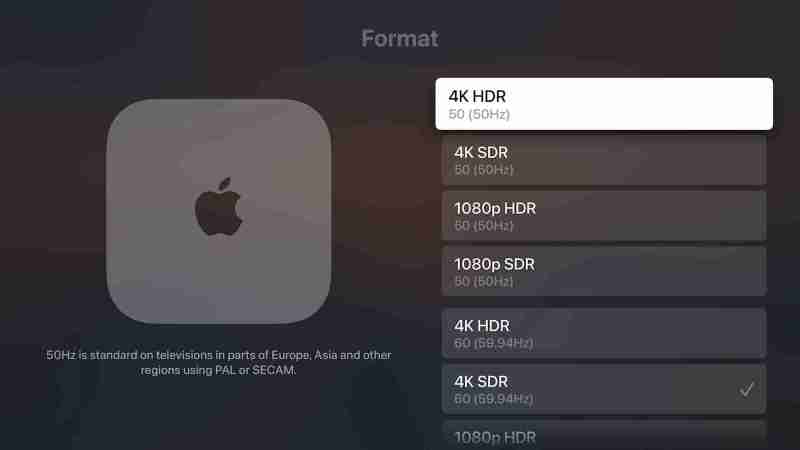
Tout d'abord, vous avez besoin d'un appareil Apple TV 4K. Cet article ne s'applique pas aux applications Apple TV ou à d'autres appareils de streaming sur Smart TV. L'application Apple TV est principalement utilisée pour regarder des films et des émissions, tandis que l'Apple TV 4K prend en charge les films, les émissions, la musique, les photos et les jeux.
En même temps, il est recommandé de définir la sortie vidéo d'Apple TV 4K à la meilleure qualité: résolution 4K, taux de rafraîchissement HDR et 60Hz ( Paramètres & gt; vidéo et audio & gt; 🎜> Format ). Les options spécifiques dépendent du téléviseur connecté.
Comment trouver des jeux Apple TV 4K
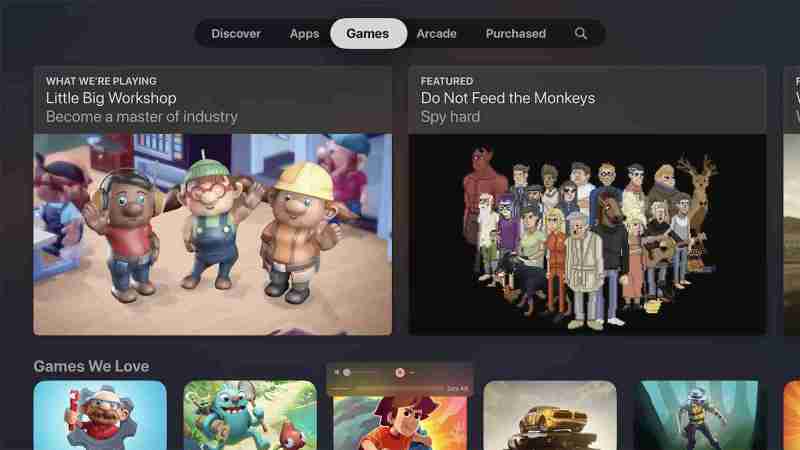 trouver un jeu est très simple: ouvrez le
trouver un jeu est très simple: ouvrez le App Store (blanc "une" icône sur fond bleu) sur l'écran d'accueil et passez à l'onglet jeux pour parcourir disponible Jeux. L'App Store affichera uniquement des jeux compatibles avec Apple TV 4K, et il n'est pas nécessaire de s'inquiéter d'installer des applications incompatibles. Passez à Articles achetés Affichez les jeux que vous avez achetés et installés sur d'autres appareils Apple.
Après avoir abonné à Apple Arcade (4,99 $ par mois), vous pouvez jouer plus de 200 matchs. Vous pouvez passer à l'onglet arcade dans l'App Store, ou trouver ces jeux à l'aide de l'icône de raccourci Apple Arcade Apple sur l'écran d'accueil (l'icône de joystick blanc sur l'arrière-plan rouge). Cliquez sur n'importe quel jeu pour afficher les informations détaillées, y compris la catégorie et la notation d'âge.
[lié: 14 conseils pratiques pour Apple TV 4k]
Étant donné qu'Apple TV 4K est connecté à un écran plus grand, il est recommandé de choisir des jeux qui tirent le meilleur parti du grand écran. Par exemple, Alto’s Odyssey (4,99 $), le comté de Donut (4,99 $) et Crosy Road (les achats gratuits, inclus dans l'application inclus) sont tous de bons choix.
Comment ajouter GamePad à Apple TV 4k

Dans l'App Store et Apple Arcade, certains jeux nécessitent un contrôleur, certains jeux sont facultatifs et certains jeux ne nécessitent pas de contrôleur. Par exemple, des jeux simples à touche comme "Alto's Odyssey" peuvent être utilisés à l'aide d'une télécommande Apple TV 4K.
Avant de connecter la poignée, assurez-vous que la poignée est en mode jumelage (veuillez consulter le manuel d'instructions de la poignée ou la recherche Web), puis accédez à Paramètres & gt; 🎜> & gt; Bluetooth . Le contrôleur doit apparaître dans la liste. Jouez à des jeux Apple TV 4K sur iPhone, iPad ou Mac
Si vous préférez jouer à des jeux sur votre iPhone ou iPad, mais que vous souhaitez toujours profiter du grand écran d'Apple TV 4K, vous pouvez projeter l'écran de jeu sur votre téléviseur via AirPlay (à condition que tous les appareils soient connectés au même Réseau Wi-Fi). AirPlay prend en charge la plupart des appareils Apple, et bien que les vitesses ne répondent pas aux besoins des jeux extrêmes, il est assez lisse pour les jeux plus lents.
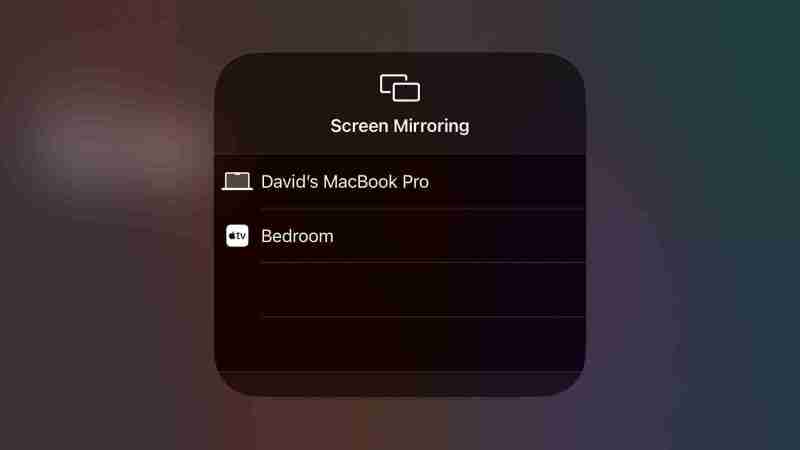 Sur votre iPhone ou iPad, glissez vers le bas dans le coin supérieur droit de l'écran pour afficher le centre de contrôle et cliquez sur l'icône Miroration de l'écran (deux rectangles qui se chevauchent). Sélectionnez votre Apple TV 4K dans la liste et l'écran sera jeté sur le téléviseur. Cette méthode convient aux jeux qui ne prennent pas officiellement en charge Apple TV 4K, et vous pouvez également ajouter un contrôleur pour votre iPhone ou iPad.
Sur votre iPhone ou iPad, glissez vers le bas dans le coin supérieur droit de l'écran pour afficher le centre de contrôle et cliquez sur l'icône Miroration de l'écran (deux rectangles qui se chevauchent). Sélectionnez votre Apple TV 4K dans la liste et l'écran sera jeté sur le téléviseur. Cette méthode convient aux jeux qui ne prennent pas officiellement en charge Apple TV 4K, et vous pouvez également ajouter un contrôleur pour votre iPhone ou iPad.
[lié: 24 Paramètres iPhone peu connus]
Si vous utilisez un Mac, cliquez sur l'icône Control Center sur la barre de menu (il ressemble à deux bascules), sélectionnez Miroir d'écran et sélectionnez l'Apple TV que vous souhaitez Connectez-vous à l'appareil 4K. Cliquez sur Miroir d'écran et sélectionnez à utiliser comme moniteur séparé pour faire agir sur l'Apple TV 4K comme un deuxième moniteur, affichant des jeux qui peuvent fonctionner sur votre Mac et les contrôler à l'aide de votre ordinateur. Cliquez sur Miroir d'écran et le nom d'Apple TV 4k pour déconnecter.
Ce qui précède est le contenu détaillé de. pour plus d'informations, suivez d'autres articles connexes sur le site Web de PHP en chinois!
 Comment utiliser Copilot dans Microsoft OneDrive? Tout ce dont vous avez besoinMay 11, 2025 pm 08:02 PM
Comment utiliser Copilot dans Microsoft OneDrive? Tout ce dont vous avez besoinMay 11, 2025 pm 08:02 PMDéverrouillez la puissance de Microsoft OneDrive Copilot: votre assistant de fichier alimenté par AI Ce guide Minitool dévoile les capacités de Copilot dans OneDrive, un assistant d'IA révolutionnaire conçu pour rationaliser votre gestion de fichiers et stimuler la productivité. Explore
 Un guide pour corriger un jeu pris en charge est nécessaire pour utiliser cette fonctionnalitéMay 11, 2025 pm 08:01 PM
Un guide pour corriger un jeu pris en charge est nécessaire pour utiliser cette fonctionnalitéMay 11, 2025 pm 08:01 PMDépannage de l'expérience Nvidia GeForce "Erreur de jeu soutenu" Rencontrer le "jeu pris en charge est nécessaire pour utiliser cette fonctionnalité" dans l'expérience NVIDIA GEFORCE lors de l'utilisation de filtres de jeu, d'enregistrement d'écran ou d'annonce
 Windows Defender System Guard ne fonctionne pas sur Windows 11May 10, 2025 pm 08:03 PM
Windows Defender System Guard ne fonctionne pas sur Windows 11May 10, 2025 pm 08:03 PMLa protection du système Windows 11 est activée mais ne fonctionne pas? Le blog Minitool fournit un moyen pratique de résoudre ce problème. Navigation rapide: Méthode 1: Vérifiez la compatibilité matérielle Méthode 2: Configurer la protection du système Méthode 3: Vérifiez si les fonctionnalités de sécurité basées sur la virtualisation sont activées Méthode 4: Activer les fonctions UEFI / BIOS requises Résumer De nombreux utilisateurs déclarent avoir des problèmes avec la protection du système activés mais non en cours d'exécution. La protection du système est une fonctionnalité de sécurité de Windows qui utilise des technologies basées sur le matériel telles que Secure Boot, TPM 2.0 et les fonctionnalités de sécurité basées sur la virtualisation (VBS) pour protéger l'intégrité du système contre les attaques du processus de démarrage. Mais quand tu essaies
 Guide de confiance pour fixer l'écran bleu PC après le clonage SSDMay 10, 2025 pm 08:02 PM
Guide de confiance pour fixer l'écran bleu PC après le clonage SSDMay 10, 2025 pm 08:02 PMEst-ce un écran bleu après le clonage SSD et ne peut pas démarrer les fenêtres normalement? Ne vous inquiétez pas, c'est un problème courant, généralement causé par une erreur de démarrage ou un problème de disque. Cet article partagera plusieurs solutions possibles pour résoudre ce problème. Navigation rapide: - Problème - Écran bleu après le clonage SSD Comment réparer le SSD cloné sur l'écran bleu sous Windows Résumer Problème - Écran bleu après clonage SSD Le clonage d'un SSD est un moyen courant de mettre à niveau un disque dur sans réinstaller Windows, réinstaller des applications ou perdre des données. Cependant, les choses ne se passent pas toujours bien. De nombreux utilisateurs signalent qu'ils rencontrent des écrans bleus après le clonage du SSD, comme le code d'erreur 0xc000000e. Ce problème signifie généralement que les fenêtres ne peuvent pas la trouver
 Trouver Everspace 2 Enregistrer l'emplacement du fichier et récupérer les fichiers EnregistrerMay 10, 2025 pm 08:01 PM
Trouver Everspace 2 Enregistrer l'emplacement du fichier et récupérer les fichiers EnregistrerMay 10, 2025 pm 08:01 PMEverspace 2 Archive Emplacement et Guide de sauvegarde de récupération Everspace 2 est un jeu de tir spatial en solo rapide qui combine divers éléments tels que l'exploration, le combat, la collection de butin, les éléments RPG, l'exploitation minière et l'artisanat. Contrairement au jeu précédent, Everspace 2 n'utilise plus le mécanisme Roguelike, mais ressemble plus à un jeu de rôle d'action. Les archives de jeux sont essentielles pour la course à pied. Cet article vous guidera pour trouver l'emplacement des archives et expliquer comment restaurer et sauvegarder les archives. Everspace 2 Archive Emplacement Dans Windows Systems, l'emplacement des archives d'Everspace 2 est le suivant: C: \ user \ test \ appdata \ local \ es2
 Comment trouver un fichier sur votre téléphoneMay 10, 2025 am 10:12 AM
Comment trouver un fichier sur votre téléphoneMay 10, 2025 am 10:12 AMLocalisez efficacement vos fichiers sur Android et iOS: un guide complet Le maintien de l'organisation sur votre smartphone est crucial pour la productivité et la tranquillité d'esprit. Qu'il s'agisse d'une photo récente ou d'un document téléchargé, sachant comment trouver rapidement un fichier
 Clipchamp Video Perte sur Windows? 2 façons de récupérer des fichiers!May 09, 2025 pm 08:12 PM
Clipchamp Video Perte sur Windows? 2 façons de récupérer des fichiers!May 09, 2025 pm 08:12 PMRécupérer les vidéos Clipchamp Lost: un guide étape par étape Perdre une vidéo que vous avez édité dans Clipchamp peut être frustrant. Ce guide fournit des méthodes efficaces pour récupérer vos fichiers vidéo Clipchamp perdus. Trouver vos vidéos Clipchamp Avant de tenter Recov
 7 correctifs utiles pour le centre d'action continuent de surgirMay 09, 2025 pm 08:07 PM
7 correctifs utiles pour le centre d'action continuent de surgirMay 09, 2025 pm 08:07 PMAction Center vous permet d'accéder à des paramètres et des notifications rapides. Cependant, certains utilisateurs disent qu'ils rencontrent le problème du «centre d'action continue de surmonter» sur Windows 11/10. Si vous êtes l'un d'eux, reportez-vous à ce post de Minitool pour obtenir des solutions.qu


Outils d'IA chauds

Undresser.AI Undress
Application basée sur l'IA pour créer des photos de nu réalistes

AI Clothes Remover
Outil d'IA en ligne pour supprimer les vêtements des photos.

Undress AI Tool
Images de déshabillage gratuites

Clothoff.io
Dissolvant de vêtements AI

Video Face Swap
Échangez les visages dans n'importe quelle vidéo sans effort grâce à notre outil d'échange de visage AI entièrement gratuit !

Article chaud

Outils chauds

MantisBT
Mantis est un outil Web de suivi des défauts facile à déployer, conçu pour faciliter le suivi des défauts des produits. Cela nécessite PHP, MySQL et un serveur Web. Découvrez nos services de démonstration et d'hébergement.

SublimeText3 version anglaise
Recommandé : version Win, prend en charge les invites de code !

MinGW - GNU minimaliste pour Windows
Ce projet est en cours de migration vers osdn.net/projects/mingw, vous pouvez continuer à nous suivre là-bas. MinGW : un port Windows natif de GNU Compiler Collection (GCC), des bibliothèques d'importation et des fichiers d'en-tête librement distribuables pour la création d'applications Windows natives ; inclut des extensions du runtime MSVC pour prendre en charge la fonctionnalité C99. Tous les logiciels MinGW peuvent fonctionner sur les plates-formes Windows 64 bits.

DVWA
Damn Vulnerable Web App (DVWA) est une application Web PHP/MySQL très vulnérable. Ses principaux objectifs sont d'aider les professionnels de la sécurité à tester leurs compétences et leurs outils dans un environnement juridique, d'aider les développeurs Web à mieux comprendre le processus de sécurisation des applications Web et d'aider les enseignants/étudiants à enseigner/apprendre dans un environnement de classe. Application Web sécurité. L'objectif de DVWA est de mettre en pratique certaines des vulnérabilités Web les plus courantes via une interface simple et directe, avec différents degrés de difficulté. Veuillez noter que ce logiciel

Version crackée d'EditPlus en chinois
Petite taille, coloration syntaxique, ne prend pas en charge la fonction d'invite de code







